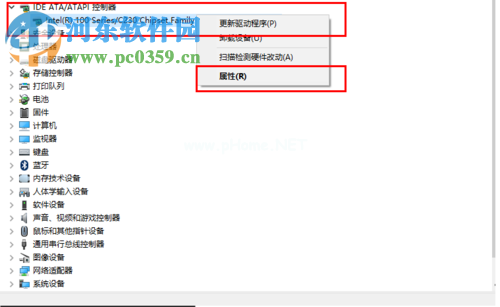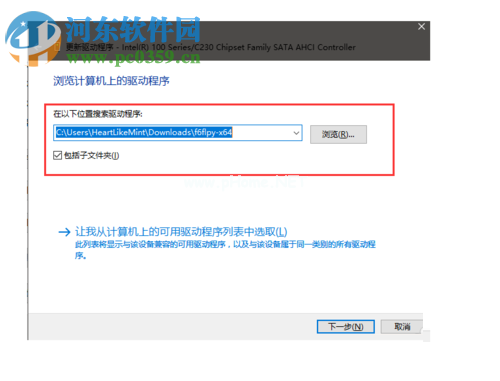win10下解决SSD机械硬盘崩溃的教程 |
您所在的位置:网站首页 › windows10装上固态硬盘后机械硬盘消失了 › win10下解决SSD机械硬盘崩溃的教程 |
win10下解决SSD机械硬盘崩溃的教程
|
win10下解决SSD机械硬盘崩溃的教程
时间:2021-10-24 来源:互联网 编辑:宝哥软件园 浏览:次
最近,一位win10用户向边肖抱怨说,他买了一个新的机械硬盘,回家后迫不及待地想安装。他一开始用得很好,但几天不开心后就崩溃了。经过调查,他发现feign在打开网页时很容易死亡。有些用户可能不知道feign死亡是什么网页,feign死亡指的是浏览器反应慢,无法操作。这是什么原因造成的?实际上,硬盘有问题。接下来,边肖将和大家分享解决问题的教程。有需要的朋友来研究一下!
方法/步骤: 1.首先确定你电脑的CPU品牌,然后右键点击“我的电脑”——“属性”查看。
2.前往英特尔官方网站http://www . Intel.cn/content/www/cn/zh/support/technologies/Intel-rapid-storage-technology-Intel-rst . html下载rst驱动程序,并在您的系统中输入相应的数字。
3.根据系统选择下载相应的压缩包:f6flpy-64.zip或f6flpy-86.zip。
4.下载后,解压缩压缩包,得到以下文件。
5.右键单击左下角的开始按钮(windos图标)选择设备管理器。
6.打开IDE ATA/ATAPI的控制器。右键单击以下驱动程序并选择“属性”。
7.单击“驱动程序”选择卡,然后单击下面的“更新驱动程序”。
8.单击“浏览我的电脑”查找驱动程序软件。
9.选择刚刚解压缩的文件夹,单击“确定”安装驱动程序,安装完成后重新启动计算机。
以上步骤可以完美解决win10下使用SSD机械硬盘的崩溃问题。 Ps:如果品牌本身是由interl@Rst驱动,建议先安装品牌驱动。 版权声明:win10下解决SSD机械硬盘崩溃的教程是由宝哥软件园云端程序自动收集整理而来。如果本文侵犯了你的权益,请联系本站底部QQ或者邮箱删除。 上一篇:win10下windows移动设备中心连接修复方法 下一篇:Win10扩展c盘空间教程 |
【本文地址】
今日新闻 |
推荐新闻 |